Драйвер сетевого интерфейса ndis как установить
Почему появляется ошибка в файле Ndis.sys
NDIS (Network Driver Interface Specification) являет собой спецификацию интерфейса сетевого драйвера, соответственно ndis.sys – это файл, связанный с NDIS. Сбои в работе компонента Windows нередко появляются после установки нового оборудования или программного обеспечения, так что для решения проблемы немаловажно отследить, что предшествовало данному событию.
Ошибка может быть вызвана следующими факторами:
- Неправильные конфигурации драйверов, повреждённые или устаревшие драйверы.
- Неверно настроенные системные настройки, повреждены или отсутствуют файлы.
- Нерегулярные записи в системном реестре.
- Влияние стороннего софта, в том числе антивирусов и прочих защитных программ. .
- Конфликт оборудования.
- Повреждения оперативной памяти и другие причины.
Методы исправления ошибки Ndis.sys
Сканирование компьютера на вредоносные программы
Поскольку критическая ошибка может быть вызвана заражением компьютера вирусами или другим вредоносным софтом, кроме того Ndis.sys может являться замаскированным под системный компонент файлом вирусной программы, потребуется просканировать устройство штатным антивирусом, а также сторонними инструментами.
Удаление стороннего антивируса
Нередко ошибка BSoD может появляться после установки обновлений Windows 10, в то время как на устройстве был установлен сторонний антивирусный софт. В таком случае следует удалить защитное ПО и перезагрузить компьютер. Если ошибка больше не возникает, его можно опять установить антивирус.
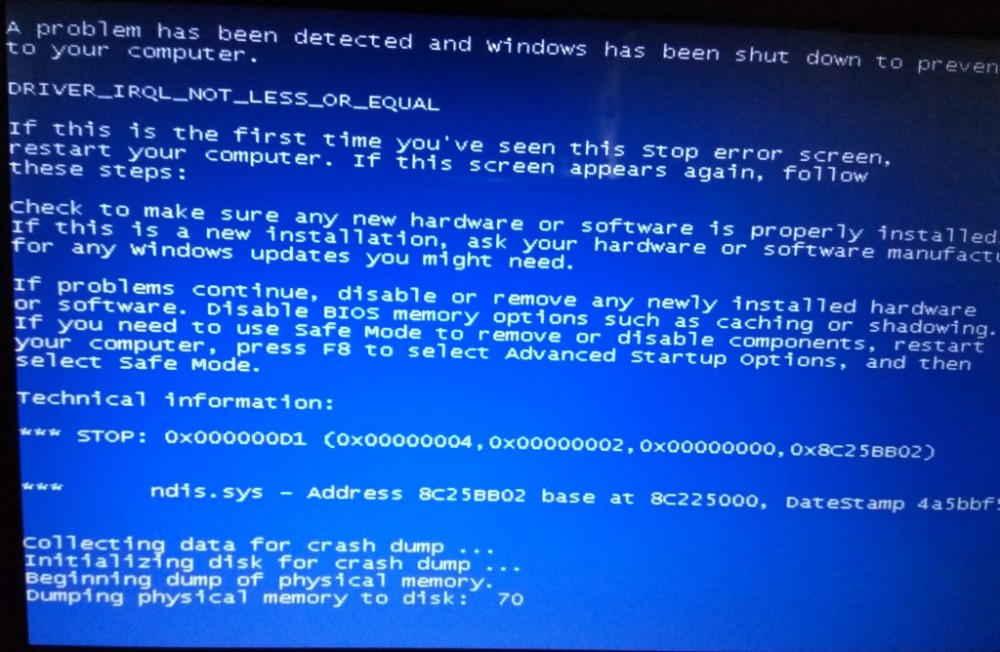
Синий экран смерти в Windows с ошибкой Ndis.sys
Обновление драйверов
Эффективным методом исправления ошибки Ndis.sys является процедура обновления драйверов сетевых устройств. Синий экран, включая рассматриваемую ошибку, часто вызван именно некорректными или повреждёнными драйверами. Это можно сделать вручную, загрузив софт с официального сайта производителя оборудования или с использованием специальных программ. Ещё один вариант предполагает использования встроенной службы Windows – Диспетчера устройств, перейти к нему можно через «Пуск». Находим драйверы сетевого оборудования и нажатием на каждом из них ПКМ вызываем контекстное меню, где выбираем действие «Обновить».
Откат сетевых драйверов
В некоторых случаях поможет решить проблему возврат к предыдущей корректной версии драйвера, если после обновления он стал вызывать ошибку.
Чтобы откатить драйверы, выполняем следующие действия:
- Идём в Диспетчер устройств.
- Переходим в ветку «Сетевые адаптеры» и выбираем сетевое устройство в раскрывшемся меню.
- Жмём ПКМ и переходим в «Свойства».
- Во вкладке «Драйвер» нажимаем «Откатить драйвер», если кнопка активна.
- Подтверждаем действие и перезагружаем компьютер.
Замена файла Ndis.sys
Многим пользователям удаётся избавиться от проблемы путём переноса в системную папку элемента Ndis.sys с другого компьютера (из каталога Servicepackfiles), на котором проблем с ним не возникает. Для переноса драйверов с устройства на устройство можно использовать специальный софт.
Обновление системы
Попробуйте обновить Windows, для чего нужно перейти в Центр обновлений (Пуск – Параметры – Обновление и безопасность – Центр обновления Windows) и проверить наличие доступных обновлений для вашей ОС. Служба выполнит проверку автоматически и установит необходимые обновления.
Средства защиты иногда становятся причиной некорректной установки ПО, включая обновления Виндовс, поэтому во время выполнения обновлений ОС лучше отключать защиту, чтобы антивирус не смог помешать системным процессам.
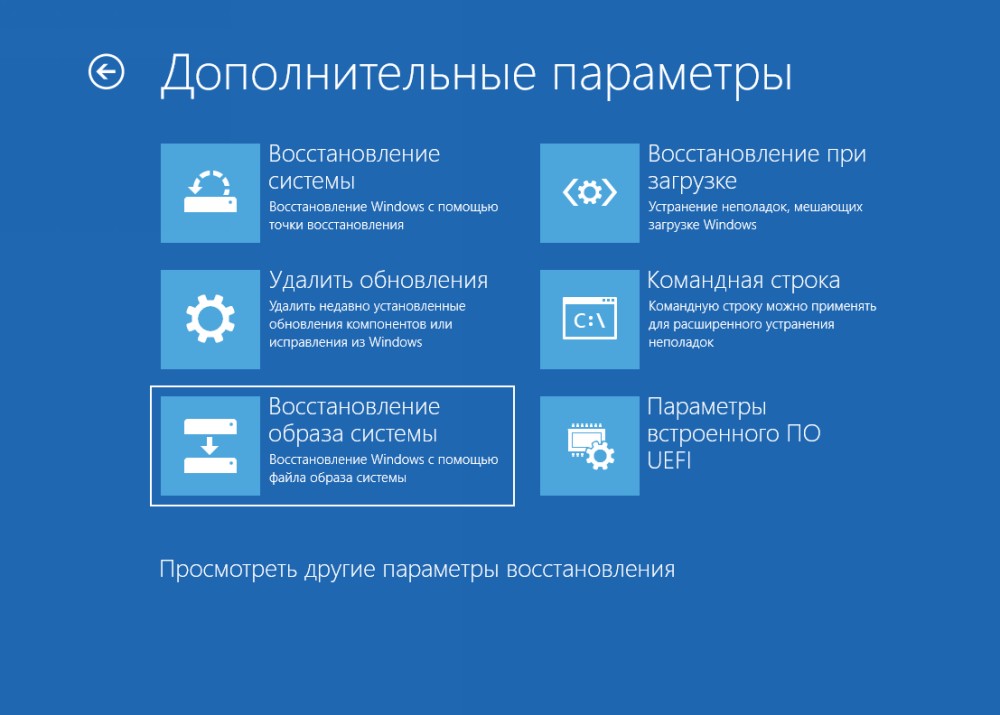
Параметры восстановления после сбоя Windows
Возврат к сохранённой точке восстановления
Один из действенных способов восстановления Windows и её компонентов – возврат к ранее созданной контрольной точке (при её наличии). Это поможет вернуть систему в то состояние, когда сбоев ещё не возникало, в том числе и устранить ошибку с файлом Ndis.sys. Есть и другие способы восстановления операционной системы, позволяющие избавиться от проблем с работоспособностью ОС.
Отключение, удаление программ для работы с VPN/Прокси
Если на компьютерное устройство устанавливался софт для работы с VPN, а также инструменты, обеспечивающие сетевым приложениям способность работать через прокси-серверы, это могло привести к ошибке с файлом Ndis.sys. Попробуйте отключить или удалить, чтобы проверить, исчезла ли проблема.
Удаление виртуальных сетевых драйверов
Установленные виртуальные машины, например, VirtualBox или прочие, а также установленные виртуальные сетевые адаптеры могли стать причиной ошибки 0x000000d1 Ndis.sys. Если так, способ исправления сбоя заключается в удалении виртуального сетевого адаптера.
Проверка системных файлов встроенной утилитой SFC
В Windows есть системный инструмент, позволяющий проверить целостность системных файлов и восстановить повреждённые элементы, заменив их корректными. Чтобы запустить утилиту SFC (System File Checker) потребуются права администратора. Так, выполняем следующее:
- Открываем консоль «Выполнить» (сочетанием клавиш Win+R).
- Вводим в поле команду cmd.
- В терминале запускаем процесс командой sfc/scannow и ожидаем окончания сканирования.
При обнаружении повреждений системных компонентов, они будут восстановлены, если это возможно.
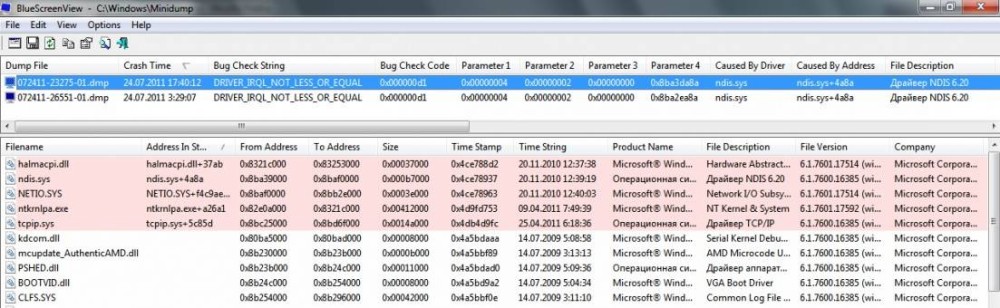
Проверка жёсткого диска на ошибки
- Загружаемся в «Безопасном режиме» (для этого нужно перезагрузить устройство и при загрузке нажать соответствующую клавишу, например, F2, F12 или Del).
- Открываем командную строку от имени администратора (через Пуск).
- В интерфейсе консоли вводим chkdsk /f /r и жмём клавишу ввода.
- Будет предложено запланировать задачу, соглашаемся и перезагружаем компьютер.
- Процесс проверки диска начнётся автоматически. При обнаружении проблем, они будут исправлены, если это возможно.
Кроме стандартного инструмента Widows для проверки диска можно использовать и специализированный сторонний софт.
Проверка оперативной памяти на наличие ошибок
Появление синего экрана может быть вызвано ошибками памяти RAM. Если вы недавно меняли, добавляли память, необходимо на время убрать плашку, чтобы убедиться, что она не является источником проблемы или подтвердить подозрение. Если это устранило ошибку, значит дело в несовместимости или повреждении памяти, тогда потребуется замена модуля. Если новая память не добавлялась, можно выполнить диагностику, просканировав RAM на ошибки. Для этой цели используем тестирующий инструмент Memtest86:
- Загружаем образ программы, нажимаем на нём ПКМ и выбираем опцию «Извлечь в текущую папку», выбираем путь сохранения на компьютере.
- Открываем извлечённую папку и запускаем утилиту ImageUSB.
- Выбираем подключённый USB-накопитель, чтобы сделать из него загрузочный (в результате форматирования в ходе процедуры будет потеряна имеющаяся на носителе информация, поэтому копируем её, если она важна).
- Когда Memtest86 будет установлена, перезагружаемся и начинаем тестирование памяти на ошибки.
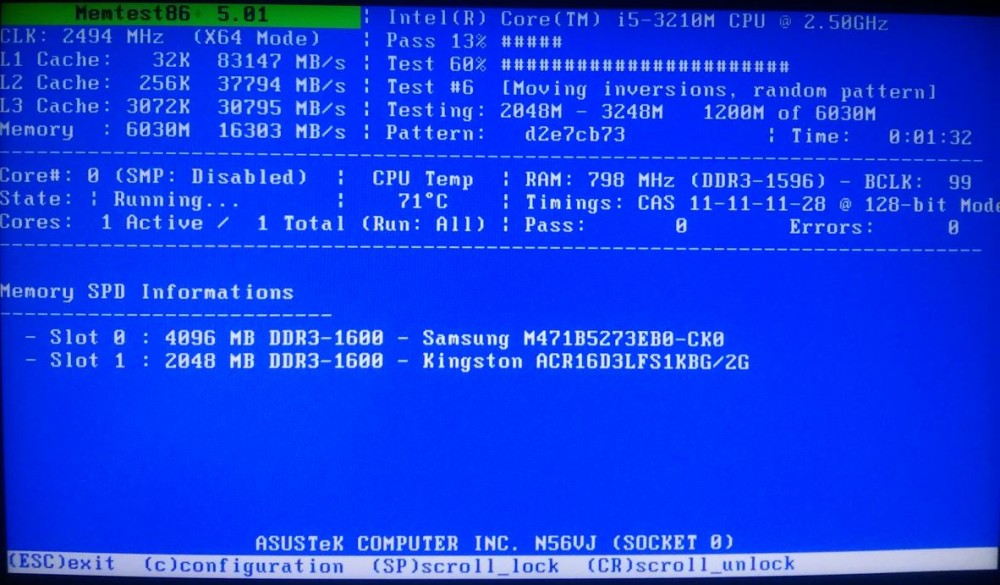
Проверка оперативной памяти после сбоя
Исправление записей реестра
Сброс сетевых настроек Windows
Если предыдущие способы не помогли, можно сбросить параметры сети. После сброса сетевые настройки вернуться к исходному состоянию, как при установке Windows, поэтому если для работы интернет-подключения необходим ручной ввод определённых параметров, нужно будет настраивать всё заново. Метод подразумевает автоматическое удаление и повторную установку в системе сетевых адаптеров, он не гарантирует исправление проблемы, но в некоторых случаях может быть эффективен. Выполняется процедура в Windows 10 следующим образом:
- Идём в Параметры (через кнопку Пуск или, задействовав клавиши Win+I).
- Переходим в раздел «Сеть и Интернет» и из меню в левой части окна выбираем «Состояние».
- Листаем страницу вниз и находим здесь «Сброс сети», нажимаем.
- Жмём кнопку «Сбросить сейчас», подтверждаем действие и ждём, пока устройство перезагрузится.
При подключении к сети после перезагрузки вам необходимо выбрать тип подключения компьютера (общественная или частная сеть).
Вот подключаю я модем, соединение не устанавливаю
Щелкаю на адаптере Remote NDIS based Internet Sharing Device.
И вижу что через него идет какой-то непонятный трафик.
То есть что-то принимаете и отправляется.
У меня такое подозрение, что это не нормально.
Как прекратить ненужный трафик через Remote NDIS based Internet Sharing Device в Windows 7?
Перепрошивка USB Модема Huawei E1550 из Билайна в Мегафон
Здравствуйте, решил перепрошить Билайновский модем в Мегафон скачал драйвера с оф. сайта Мегафон.

Настройка маршрутизациии для раздачи интернета с USB модема
Добрый день, у меня проблема с маршрутизацией при попытке раздать интернет с USB модема на другие.
Компьютер не видит принтер как usb device share usb device stub
недавно переустанавливал винду на последнюю версию windows 10 . после надо было распечатать.
Настройка usb-модема в режиме роутера- реально?
Добрый вечер, форумчане. Экспериментирование с локальными сетями заставили обратиться к вам.
Драйвер удаленного доступа к Интернету на основе NDIS не наносит
вреда вашему ПК. Этот драйвер обеспечивает виртуальное соединение Ethernet.
Чтобы отключить этот драйвер, выполните следующие действия:
1. Отобразить все скрытые устройства в диспетчере задач.
2. Ищите конкретный драйвер, который вы хотели бы отключить.
3. Свойства. Отключить устройство.
Мне нужно чтобы через него не шел непонятный трафик. Мне нужно как-то защитить свой комп от провайдера. Мне нужно чтобы через него не шел непонятный трафик как много трафика не понятного? если 1 Мб в час, то это норма и технологии сетей, подробней почитайте про модели OSI.
что именно вы хотите скрыть защитить? Посещенные сайты скрыть? VPN в помощь. Хотя провайдеру в большинстве случаев пофигу, что делаете, у них пользователей может быть больше миллиона и за каждым не проследишь не хватит жестких дисков для хранения информации. ДА и сотрудникам некогда заниматься такой ерундой.
Добавлено через 1 час 21 минуту
чаще всего обновляется windows и антивирус и программы. Может вы приняли этот трафик за лишнее, я уже не говорю про скайп постоянно включенный и torrent.
Не надо мне сказки рассказывать.
Любой, так сказать нерадивый сотрудник провайдера может попытаться взломать компьютер клиента с целью получения
конфиденциальной информации, а также с целью получения иной информации, например платежной.
Это может быть даже не попытка взлома исходящая от провайдера, а сославшись на технический трафик, провайдер может принудительно заставить меня потреблять больше трафика. Профит для провайдера, для меня убытки.
Вопрос был не о том станут они этим заниматься или нет.
Вопрос был: как защитить соединение проходящее через адаптер Remote NDIS based Internet Sharing Device?
Как я могу отследить какая программа на каких портах пожирает трафик и пресечь несанкционированное разбазаривание трафика.
Файлы SYS, такие как ndis.sys, классифицируются как файлы Win64 EXE (Драйвер). Как файл Network Driver Interface Specification (NDIS) он был создан для использования в Microsoft® Windows® Operating System от компании Microsoft.
Первый выпуск файла ndis.sys на платформе Windows XP состоялся 10/25/2001 для Windows XP. Последним обновлением версии [v10.0.16299.1004 (WinBuild.160101.0800)] для Microsoft Office Access 2010 является 14, выпущенное 07/04/2011. Файл ndis.sys входит в состав Microsoft Office Access 2010 14, Trillian 6.1.0.17 и Windows 10.



Совместимость с Windows 10, 8, 7, Vista, XP и 2000
Средняя оценка пользователей
| Сведения о разработчике и ПО | |
|---|---|
| Разработчик ПО: | Microsoft Corporation |
| Программа: | Microsoft® Windows® Operating System |
| Авторское право: | © Microsoft Corporation. All rights reserved. |
| Сведения о файле | |
|---|---|
| Набор символов: | Unicode |
| Код языка: | English (U.S.) |
| Флаги файлов: | (none) |
| Маска флагов файлов: | 0x003f |
| Точка входа: | 0x11a010 |
| Размер кода: | 952832 |
| Информация о файле | Описание |
|---|---|
| Размер файла: | 1248 kB |
| Дата и время изменения файла: | 2020:03:04 15:22:02+00:00 |
| Тип файла: | Win64 EXE |
| Тип MIME: | application/octet-stream |
| Тип компьютера: | AMD AMD64 |
| Метка времени: | 2011:05:19 06:17:27+00:00 |
| Тип PE: | PE32+ |
| Версия компоновщика: | 14.10 |
| Размер кода: | 952832 |
| Размер инициализированных данных: | 323584 |
| Размер неинициализированных данных: | 0 |
| Точка входа: | 0x11a010 |
| Версия ОС: | 10.0 |
| Версия образа: | 10.0 |
| Версия подсистемы: | 10.0 |
| Подсистема: | Native |
| Номер версии файла: | 10.0.16299.1004 |
| Номер версии продукта: | 10.0.16299.1004 |
| Маска флагов файлов: | 0x003f |
| Флаги файлов: | (none) |
| Файловая ОС: | Windows NT 32-bit |
| Тип объектного файла: | Driver |
| Подтип файла: | 6 |
| Код языка: | English (U.S.) |
| Набор символов: | Unicode |
| Наименование компании: | Microsoft Corporation |
| Описание файла: | Network Driver Interface Specification (NDIS) |
| Версия файла: | 10.0.16299.1004 (WinBuild.160101.0800) |
| Внутреннее имя: | NDIS.SYS |
| Авторское право: | © Microsoft Corporation. All rights reserved. |
| Название продукта: | Microsoft® Windows® Operating System |
| Версия продукта: | 10.0.16299.1004 |
✻ Фрагменты данных файлов предоставлены участником Exiftool (Phil Harvey) и распространяются под лицензией Perl Artistic.
Ndis.sys — ошибки «синего экрана» (BSOD)
Существует ряд причин, по которым вы можете столкнуться с проблемами с ndis.sys. Большинство проблем с файлами SYS связаны с ошибками «синего экрана» (BSOD). Эти типы ошибок ndis.sys могут быть вызваны аппаратными проблемами, устаревшей прошивкой, поврежденными драйверами или другими проблемами, связанными с программным обеспечением (например, обновление Microsoft Office Access 2010). В число этих ошибок входят:
- Не удается найти ndis.sys.
- Не удалось загрузить ndis.sys.
- Файл ndis.sys отсутствует или поврежден.
- Windows не удалось запустить — ndis.sys.

Обнаружена проблема, в результате которой ОС Windows завершила работу, чтобы предотвратить повреждение компьютера. По всей видимости, причиной проблемы стал следующий файл: ndis.sys.
:( На вашем ПК возникла проблема, которую не удалось устранить, и его необходимо перезагрузить. Сведения об ошибке можно найти в Интернете: [BSOD] (ndis.sys).
STOP 0x0000000A: IRQL NOT LESS EQUAL (ndis.sys)
STOP 0x0000001E: KMODE EXCEPTION NOT HANDLED (ndis.sys)
STOP 0×0000007A: KERNEL DATA INPAGE (ndis.sys)
STOP 0x0000003B: SYSTEM SERVICE EXCEPTION (ndis.sys)
STOP 0x0000007E: SYSTEM THREAD EXCEPTION NOT HANDLED (ndis.sys)
STOP 0x00000050: PAGE FAULT IN A NONPAGED AREA (ndis.sys)
Крайне важно устранять ошибки «синего экрана»
В большинстве случаев ошибки BSOD ndis.sys возникают после установки нового оборудования, программного обеспечения (Microsoft Office Access 2010) или выполнения неудачного обновления Windows. В остальных случаях к ошибке «синего экрана» ndis.sys может привести повреждение программного обеспечения, вызванное заражением вредоносным программным обеспечением. Таким образом, крайне важно, чтобы антивирус постоянно поддерживался в актуальном состоянии и регулярно проводил сканирование системы.

СОВЕТ ОТ СПЕЦИАЛИСТА: Как показывает опыт, целесообразно всегда создавать резервную копию системы Windows и (или) точку восстановления системы, прежде чем вносить какие-либо изменения в аппаратное или программное обеспечение на компьютере. Таким образом, в случае неблагоприятного поворота событий и возникновения связанной с файлом ndis.sys ошибки «синего экрана» после недавних изменений можно восстановить систему в предыдущее состояние.
Шаг 1. Восстановите компьютер до последней точки восстановления, «моментального снимка» или образа резервной копии, которые предшествуют появлению ошибки.
Чтобы начать восстановление системы (Windows XP, Vista, 7, 8 и 10):
Если на этапе 1 не удается устранить ошибку ndis.sys, перейдите к шагу 2 ниже.

Шаг 2. Если вы недавно установили приложение Microsoft Office Access 2010 (или схожее программное обеспечение), удалите его, затем попробуйте переустановить Microsoft Office Access 2010.
Чтобы удалить программное обеспечение Microsoft Office Access 2010, выполните следующие инструкции (Windows XP, Vista, 7, 8 и 10):
После полного удаления приложения следует перезагрузить ПК и заново установить Microsoft Office Access 2010.
Если на этапе 2 также не удается устранить ошибку ndis.sys, перейдите к шагу 3 ниже.

Microsoft Office Access 2010 14
Шаг 3. Выполните обновление Windows.

Если ни один из предыдущих трех шагов по устранению неполадок не разрешил проблему, можно попробовать более агрессивный подход (примечание: не рекомендуется пользователям ПК начального уровня), загрузив и заменив соответствующую версию файла ndis.sys. Мы храним полную базу данных файлов ndis.sys со 100%-ной гарантией отсутствия вредоносного программного обеспечения для любой применимой версии Microsoft Office Access 2010 . Чтобы загрузить и правильно заменить файл, выполните следующие действия:
Windows 10: C:\Windows\System32\drivers\Windows 10: C:\Windows\System32\drivers\
Windows 10: C:\Windows\Temp\527D94AF-D053-4381-B105-0D815D53791E\amd64_microsoft-windows-ndis-minwin_31bf3856ad364e35_10.0.16299.1004_none_60ca5f3a59be315a\
Windows 10: C:\Windows\WinSxS\amd64_microsoft-windows-ndis-minwin_31bf3856ad364e35_10.0.16299.1004_none_60ca5f3a59be315a\
Windows 10: C:\Windows\WinSxS\amd64_microsoft-windows-ndis-minwin_31bf3856ad364e35_10.0.16299.98_none_7c2149939948bbf2\
Показать на 6 каталогов больше + Windows 8.1: C:\Windows\System32\drivers\
Windows 8: C:\Windows\System32\drivers\
Windows 7: C:\Windows\System32\drivers\
Windows Vista: C:\Windows\System32\drivers\
Windows XP: C:\WINDOWS\system32\dllcache\
Windows XP: C:\Windows\System32\drivers\
Если этот последний шаг оказался безрезультативным и ошибка по-прежнему не устранена, единственно возможным вариантом остается выполнение чистой установки Windows 10.
Исправление ошибки ndis.sys 0x000000d1

Наиболее частыми причинами синего экрана (BSoD) DRIVER_IRQL_NOT_LESS_OR_EQUAL ndis.sys являются неправильная работа драйверов сетевой карты или влияние стороннего ПО на их работу, в частности, это может быть сторонний антивирус. В списке ниже — способы исправления проблемы от более простых к более сложным:
- При наличии точек восстановления системы на дату, предшествующую появлению ошибки, попробуйте использовать их, см. Точки восстановления Windows 10 (для предыдущих версий ОС всё то же самое).
- Загляните в диспетчер устройств, откройте свойства используемой сетевой карты и проверьте, активна ли кнопка «Откатить» на вкладке «Драйвер». Если да — попробуйте использовать её.
- Если проблема появилась после установки новой версии Windows 10 (после «большого» обновления), а на вашем компьютере находился сторонний антивирус, попробуйте полностью удалить его (лучше использовать утилиту удаления от разработчика антивируса), обязательно перезагрузить компьютер и посмотреть, возникает ли ошибка снова. Если нет — можно установить антивирус повторно, синий экран не должен появиться снова. Сбои в работе антивирусов после обновления компонентов Windows 10 — достаточно распространенная вещь.
- В случае, если вы устанавливали на компьютер какие-либо программы для работы с VPN/Прокси и прочей анонимизации в сети, попробуйте отключить или удалить их и проверить, исправит ли это проблему.
- Перезагрузите компьютер в безопасном режиме (см. Как зайти в безопасный режим Windows 10), откройте диспетчер устройств и удалите сетевые адаптеры. Затем в диспетчере устройств в меню выберите «Действие» — «Обновить конфигурацию оборудования» и дождитесь переустановки драйверов. Перезагрузите компьютер в обычном режиме.
- Если проблема появилась после чистой установки системы на компьютер и последующей установки драйверов (особенно с помощью различных драйвер-паков), не поленитесь и скачайте драйвер сетевой карты или Wi-Fi адаптера с официального сайта производителя материнской платы (если у вас ПК) или ноутбука, именно для вашей модели. А затем вручную установите его, даже если диспетчер устройств сообщает, что драйвер не нуждается в обновлении, а на официальном сайте драйвер только для предыдущей версии ОС.
- Если на вашем компьютере установлена Windows 10 и ранее она работала без ошибки, попробуйте выполнить автоматический сброс сетевых настроек.
- Если недавно вы устанавливали виртуальные машины (например, VirtualBox) и соответствующие им виртуальные сетевые адаптеры, это может послужить причиной ошибки ndis.sys, попробуйте удалить виртуальный сетевой адаптер.
Обычно, один из приведенных методов позволяет избавиться от синего экрана, вызываемого ndis.sys, но не всегда.
В случае, если вышеописанные способы не помогли, попробуйте использовать дополнительные подходы, в редких случаях они помогают.
Дополнительные методы исправления ошибки
- Используйте встроенное устранение неполадок сети (если еще не делали этого). Как именно описывалось в инструкции Устранение неполадок Windows 10 (способ с панелью управления работает и для предыдущих версий).
- Попробуйте выполнить проверку целостности системных файлов Windows.
- По некоторой информации (не могу подтвердить или опровергнуть) ошибка может быть вызвана сбоями файловой системы на диске, попробуйте выполнить проверку жесткого диска на ошибки.
Ну и, наконец, последний способ, если ничто не помогает решить проблему, а она не является аппаратной и не вызвана проблемами с электропитанием, статическим электричеством или поврежденными кабелями, остается переустановка или сброс Windows.
А вдруг и это будет интересно:
30.04.2019 в 08:39
30.04.2019 в 09:31
27.08.2019 в 12:10
Мне помог способ 5. Появился синий экран после удаления антивируса с компа. Windows 7
10.01.2020 в 19:37
15.06.2020 в 17:30
Ошибка выскакивает с разной хаотичностью, бывает раз несколько дней, бывает несколько раз за день. Кажется в основном это случается при просмотре видео на ютуб. Так
Все началось после переустановки win10 на новый ССД, ошибка была буквально 1-3 раза и я не придал этому значению, через 3-4 месяца это началось чаще, никакие обновления win10 не ставились(отключены), антивирус не переустанавливал, попробовал способ 5 и 6, выполнял проверку на ошибки.
2) Может ли это связано быть как то с температурой процессора и загрузкой процессора? Так как бывает создается впечатление что видео тормозит при переключение вкладок браузера. Проц. amd fx 6300, термопасту менял в течении полугода, и недавно чистил кулер.
16.06.2020 в 10:45
Здравствуйте.
Навряд ли перегрев. А вот драйверы может быть. Вы вручную все драйверы на материнку ставили? Если нет, поставьте с сайта производителя, даже если они не самые новые. Т.е. не из драйвер-пака и не те, что Windows сама ставит.
17.06.2020 в 19:44
10.08.2020 в 17:44
У меня такая же проблема, уже полгода мучаюсь. Сам комп работает идеально.
07.01.2021 в 12:28
Выключил виртуализацию в биос и прекратилось, хотя она иногда нужна..
05.11.2021 в 00:46
Включил виндовс 7 на безопасном режиме, сделал восстановление системы, был удален virtualbox и все заработало
Читайте также:


